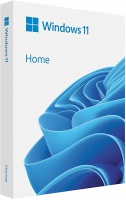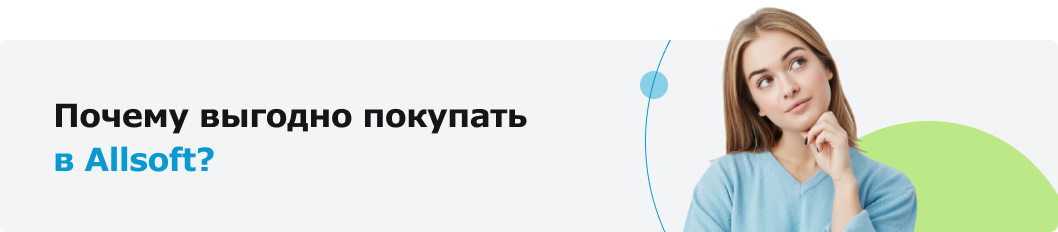Как быстро отключить обновления Windows 11

Компания Microsoft регулярно выпускает обновления для Windows 11, добавляя новые возможности и устраняя уязвимости системы. Сами по себе апдейты полезны и нужны, однако бывают ситуации, когда нужно временно остановить процесс автоматической загрузки обновлений. Например, когда посреди важного рабочего процесса ПК требует перезагрузки. Для таких случаев ниже рассмотрим простые способы отключения обновления.
Зачем отключать автоматические обновления?
Windows 11 имеет встроенную систему, которая обновляет систему в фоновом режиме. При всех очевидных плюсах таких обновлений есть ряд типичных обстоятельств и причин, почему пользователи рассматривают блокировку автоматических апдейтов:
-
Если установленное ПО или драйверы конфликтуют с новыми версиями Windows 11.
-
При лимитном трафике, когда скачивание крупных пакетов занимает много времени и ценные гигабайты.
-
Обновление Windows 11 может занимать много места на жестком диске, вызывая нехватку памяти, особенно на старых устройствах с небольшим объемом накопителя.
-
Если не хочется менять привычный в работе интерфейс и функциональность, а удобнее просто периодически устанавливать обновления вручную. Например, только те, что устраняют критические уязвимости.
Временное отключение обновлений Windows 11
Если вы принципиально не возражаете против регулярных обновлений, но хотите временно их отложить, чтобы избежать прерывания текущих задач, это легко сделать прямо в стандартных настройках системы. Такое временное отключение абсолютно безопасно, и даже если вы случайно забудете вернуть всё назад, Windows 11 автоматически включит обновление спустя некоторое время. Обычно такая пауза длится до месяца-полутора.
Отключение через настройки Windows
Способ 1. Самый простой способ, который можно применять постоянно, просто продлевая срок приостановки.
Алгоритм действий:
-
Открываем «Систему» через меню Пуск или сочетание клавиш Win + I.
-
Переходим в пункт «Центр обновления Windows».
-
Устанавливаем временной период в выпадающем меню «Приостановка обновлений».
Рис. 1 Приостановка обновлений через настройки Windows
Способ 2. В «Параметрах» нужно отключить обновления при лимитном трафике и настроить свое подключение к сети тоже как лимитное. При таком способе настройки обновления перестанут загружаться и устанавливаться автоматически, однако система все равно будет сообщать вам о наличии новых версий, что может вызвать неудобства.
Алгоритм действий
-
Откройте «Параметры» и перейдите в «Центр обновления Windows».
-
Откройте пункт «Дополнительные параметры».
-
Проверьте, что пункт «Скачивать обновления через лимитные подключения» отключен, если это не так – отключите его.
4. Откройте раздел параметров «Сеть и Интернет». Для Ethernet пункт «Лимитное подключение» будет доступен сразу, а для Wi-Fi понадобится зайти в «Свойства» и включить его там.
Отключение через службу «Центр обновлений Windows»
Способ 3. Отключение службы «Центр обновлений Windows» временно остановит загрузку обновлений, однако высока вероятность, что спустя какое-то время система автоматически восстановит ее работу.
Алгоритм действий
-
Используйте сочетание клавиш Win + R и введите в появившемся окне команду services.msc.
-
Откройте службу «Центр обновлений Windows» через двойной клик на нее.
-
Находясь на вкладке «Общие», выберите «Отключена» в поле «Тип запуска», затем нажмите на кнопку «Остановить».
Если вам известны другие действенные способы временного отключения автоматических обновлений Windows 11, поделитесь ими в комментариях.
Автор статьи: Олеся Сазонова.
Редактор: Наталья Пака.




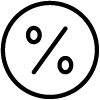













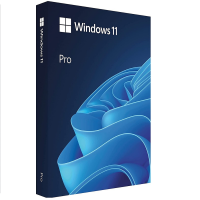
 15
15